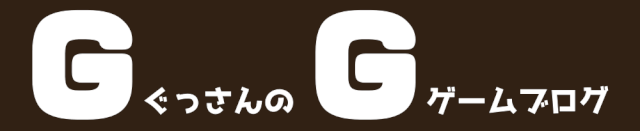どうも、こんにちは。ぐっさん(@gooskagoo_gu)です。
今回はDBDでの名前変更の方法をご紹介していきます。
DBDを長くプレイしていると、気に入った名前でも途中で飽きて変えたくなるってこともありますよね。
また、さっさとゲームしたいあまりに恥ずかしいIDにしてしまい後悔していると言う人も多いはず。
そこで、今回はPC版とPS4版の名前変更の方法をそれぞれ調査しまとめてみましたので、名前を変えたいと言うあなたはこちらの記事を参考にして頂けたらと思います。
DBD(PC版)の名前変更方法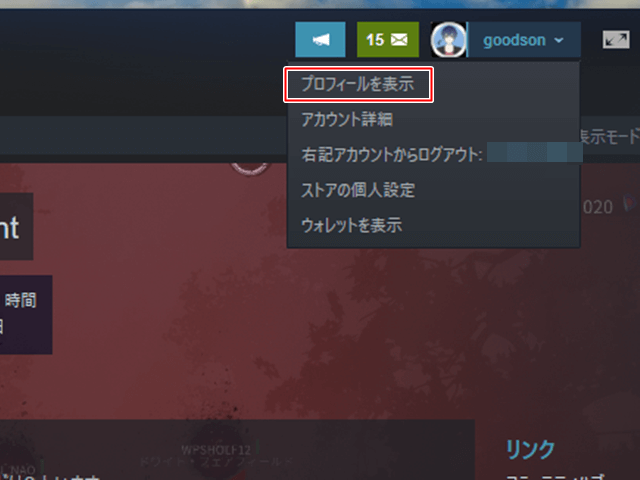
DBDのPC版は、STEAM名の変更で名前を変えることができます。
まずはSTEAMを開き、画面右上のIDの横にある下三角のマークをクリックしましょう。
するとメニューが開きますので、その中から『プロフィール表示』を見つけて選択してください。
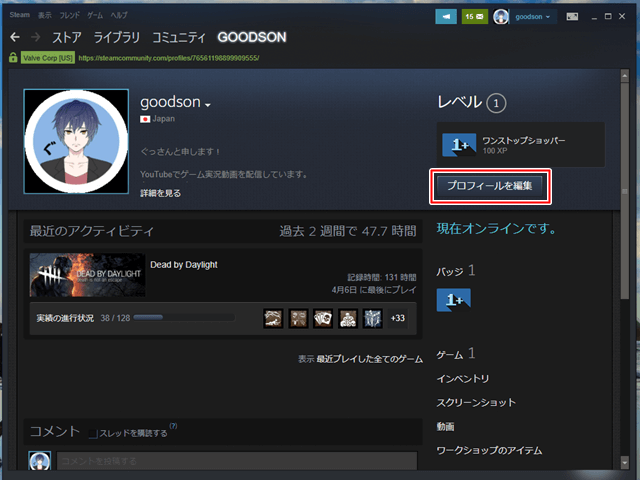
次に【プロフィール編集】をクリックします。
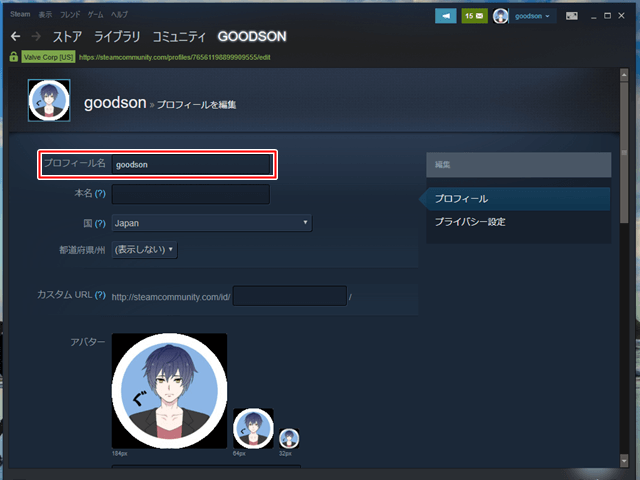
すると上記のような画面が表示されますので【プロフィール名】を好きなものに変更してください。
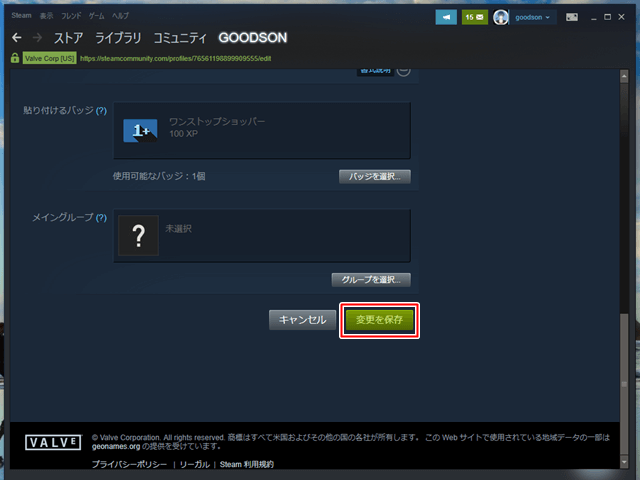
最後に【変更を保存】で名前変更が完了します。
ちなみにSTEAMの場合はアルファベットではなく、日本語表記でも可能です。
なので例えば名前を『チェイスは私が担当します』などの名前にすると、日本人プレイヤーにはあなたの試合での役割を伝えることもできます。
DBD(PS4版)の名前変更方法

PS4版の名前はPSIDが反映されるのですが、実はこのPSIDって現時点では変更できないようです。
ただ、2018年の末に『PlayStationNetwork オンラインID変更機能プレビュープログラム』と言うのが実施され、このプログラムに参加した一部のユーザーはID変更ができたとのこと。
現在はこのプログラムへの参加希望者は募っていないようですが、この試験結果を元に本格的に全ユーザーがPSIDを変更出来る日も近いかも知れませんね。
4月11日より、オンラインID(PSID)が変更できるようになったみたいです!と言うことでオンラインIDを変更し、好みのものに変えちゃいましょう。
PS4経由だけでなく、WebブラウザやPS Appからも変更できるのですが、今回はPS4経由でのやり方を解説します。
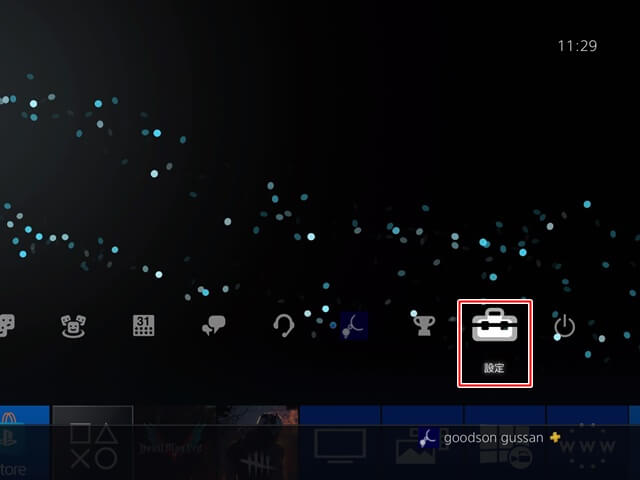
まずは【設定】を選択してください。
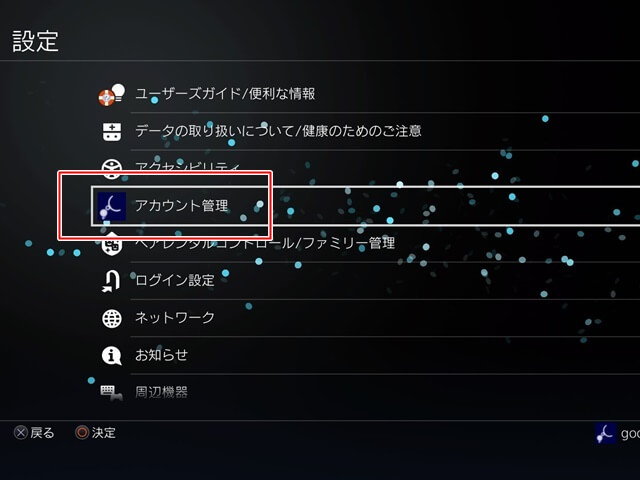
次に【アカウント管理】を選びましょう。
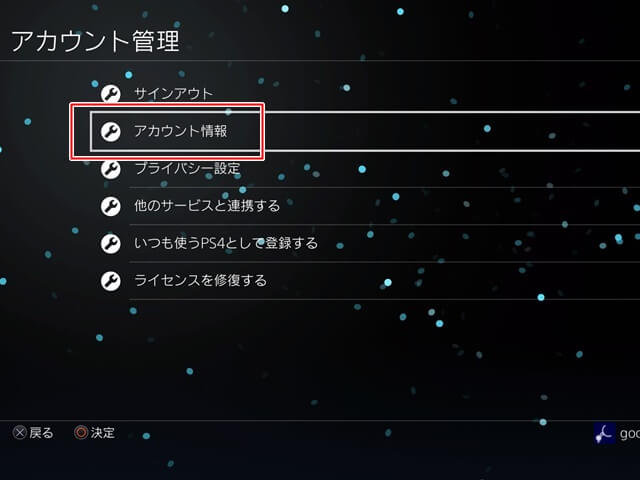
そして【アカウント情報】を選択。
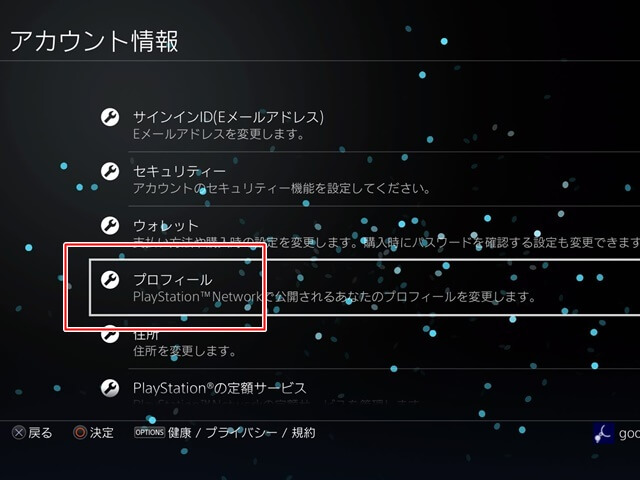
【プロフィール】を選択。
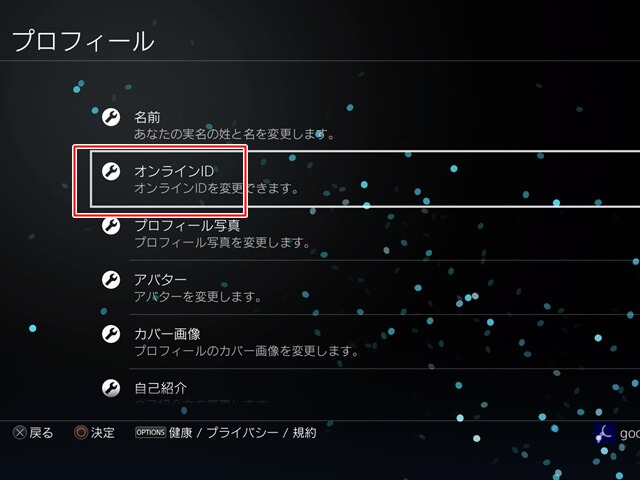
【オンラインID】を変更するを選択してください。その後は案内に沿って変更手続きを進めていけばOKです。
初回の変更は無料で、2回目以降の変更は1回につき1,000円(PS Plus加入者は500円)で対応可能とのこと。
そして、過去に使ったことのあるIDには無料で変更可能なので、間違って変なIDをつけてしまっても安心ですね!
DBDの名前変更方法についてまとめ
いかがでしたか?今回はDBDの名前変更方法について解説しました。
名前の変え方がわからなくて困ってる!と言うあなたはぜひ、こちらの記事で紹介した方法を試してみてください。
それでは今回もここまで記事を読んで頂きありがとうございました。
また次回の記事でお会いしましょう。ぐっさんでした!
DBDを始めたばかりの人は→DBD初心者の進め方を解説!まずはこの順番でゲームを進めるべし!
おすすめの生存者一覧→DBD初心者におすすめのサバイバー3選【この生存者を育成しよう】
関連記事
↓名前の付け方について、良い案が思い浮かばない場合はこちらを参考にしてみてください